首先我们先下载一个VMwareworkstation软件并安装到桌面后在下载CentOS 7光盘镜像然后双击打开VMwareworkstation,在点击创建虚拟机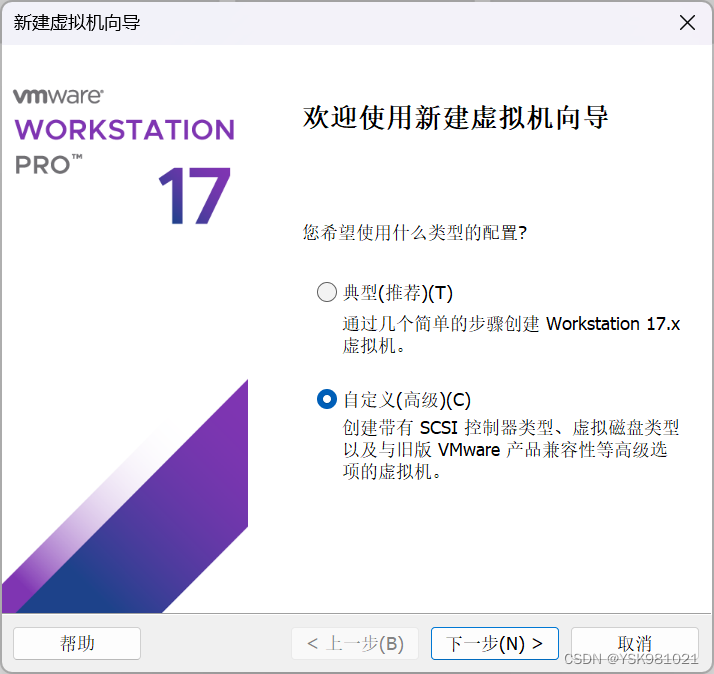
选择自定义,点击下一步
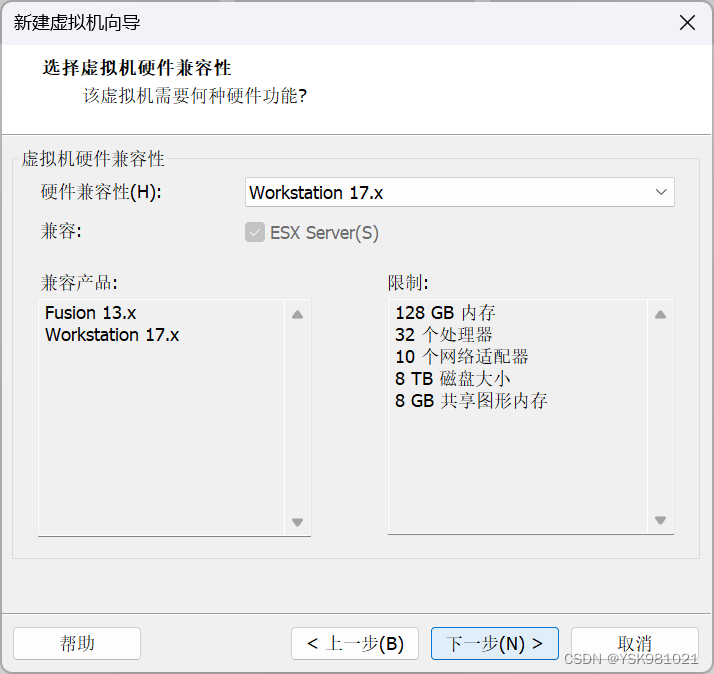
选择虚拟机硬件兼容性workstation 17.x点击下一步
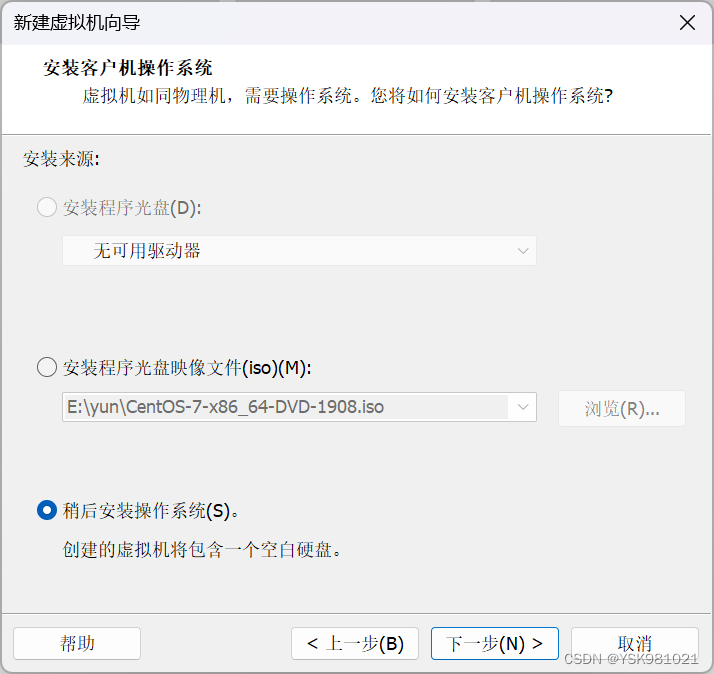
安装客户机操作系统,选择稍后安装操作系统,点击下一步

选择客户机操作系统Linux(L)版本(V)CentOS 7 64位,点击下一步
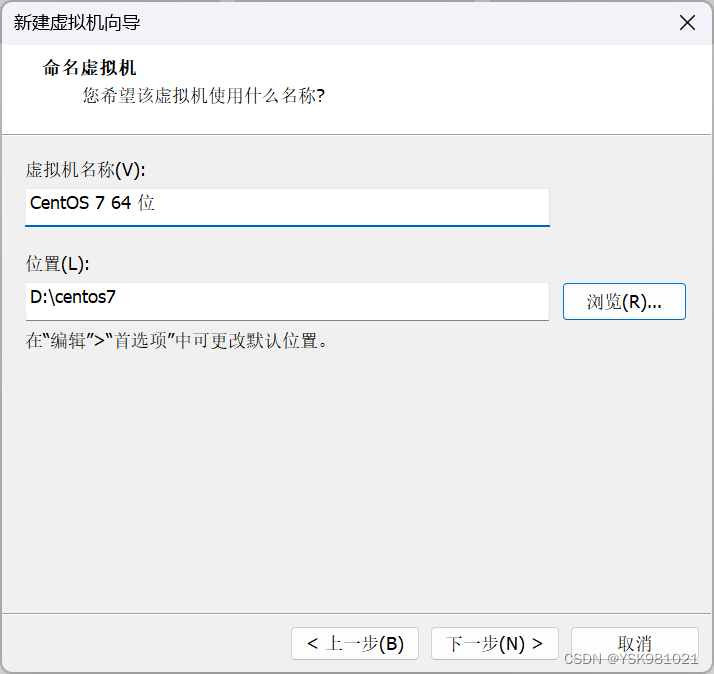
命名虚拟机名称在这里可以更改不做解释位置放哪里都可以

处理器配置、处理器数量(P)1每个处理器内核数量(C)1点击下一步
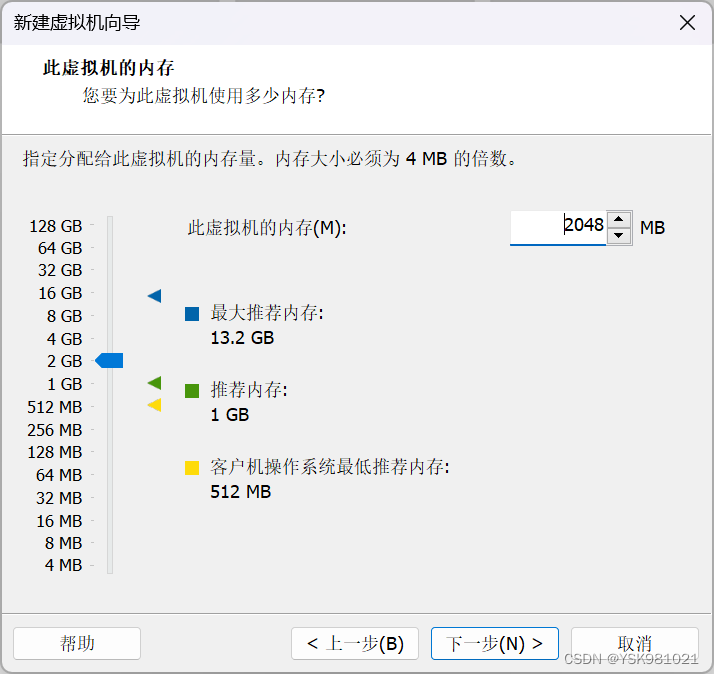
此虚拟机内存(M)2048MB,指定分配给此虚拟机的内存量。内存大小必须为4的倍数
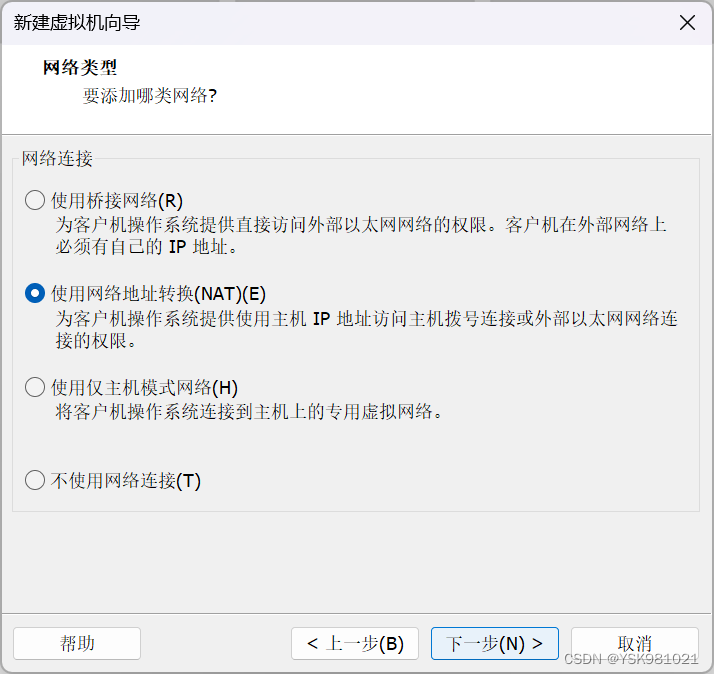
网络类型:我们选择网络地址转换(NAT)(E)点击下一步
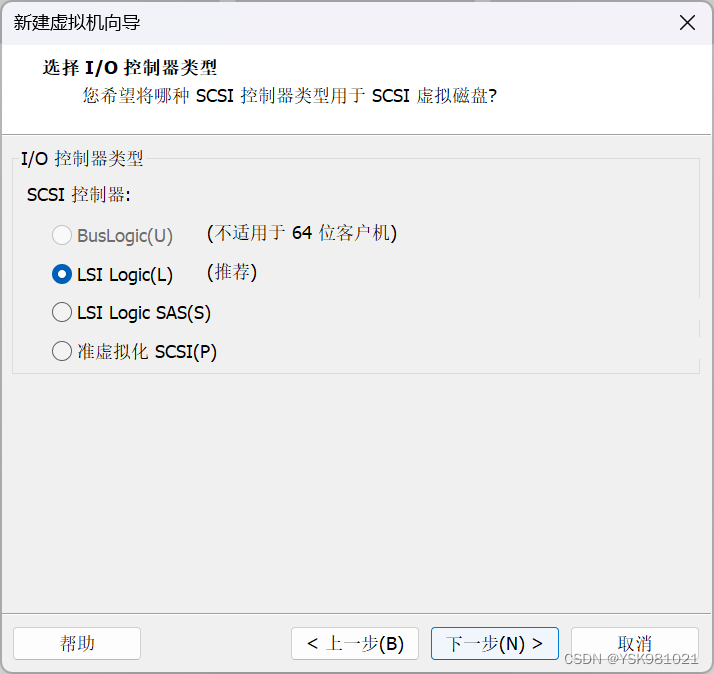
选择I/O控制器类型LSI Loic(L)点击下一步
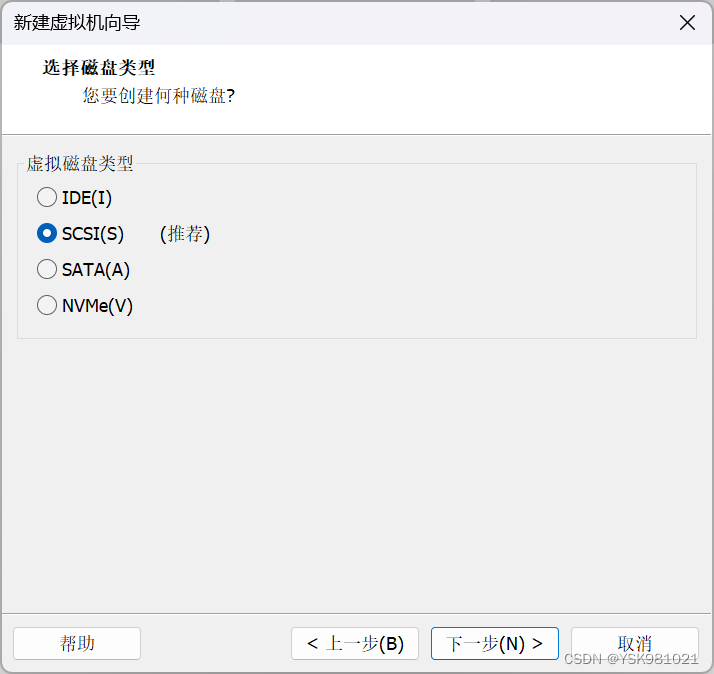
选择磁盘类型SOSI(S)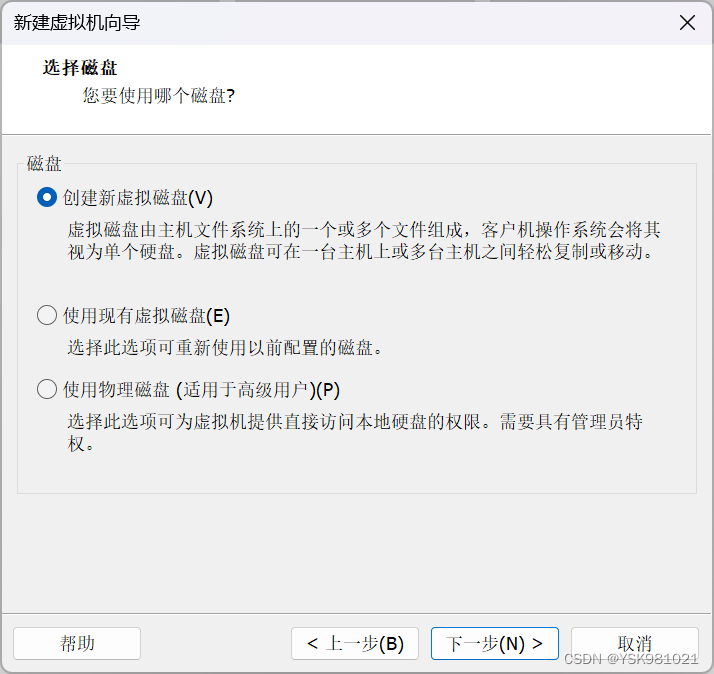 选择磁盘:创建虚磁盘(V)
选择磁盘:创建虚磁盘(V)
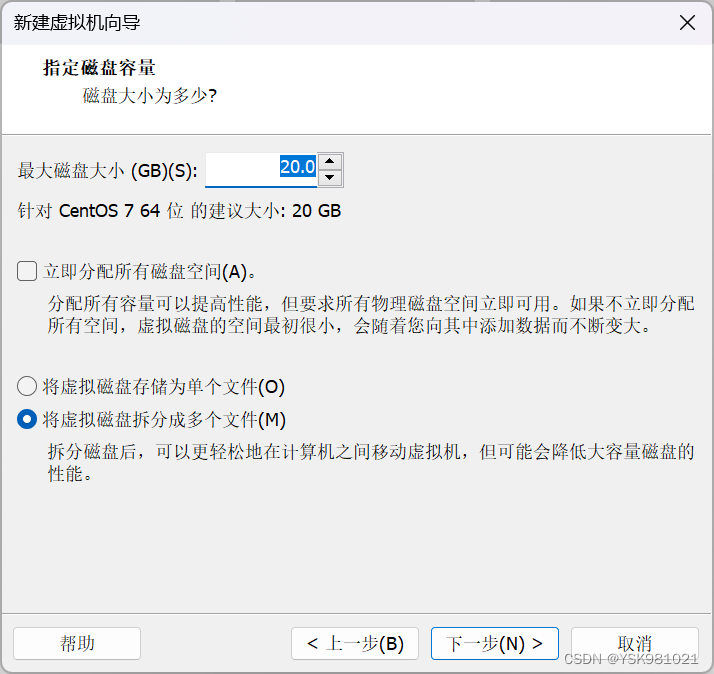
指定磁盘容量:最大磁盘大小(GB)(S)20.0选择将虚拟磁盘拆分成多文件(M)
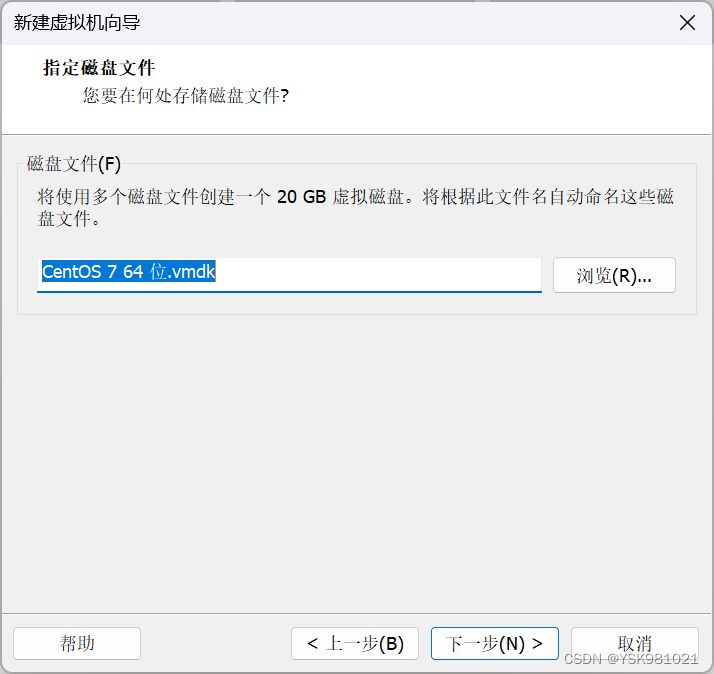 指定磁盘文件Centos 7 64为.vmdk点击下一步
指定磁盘文件Centos 7 64为.vmdk点击下一步
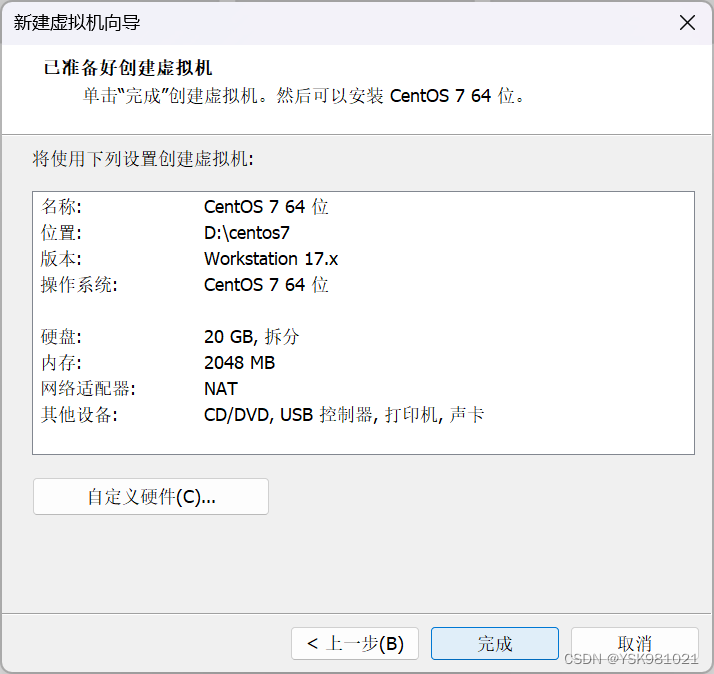
点击完成
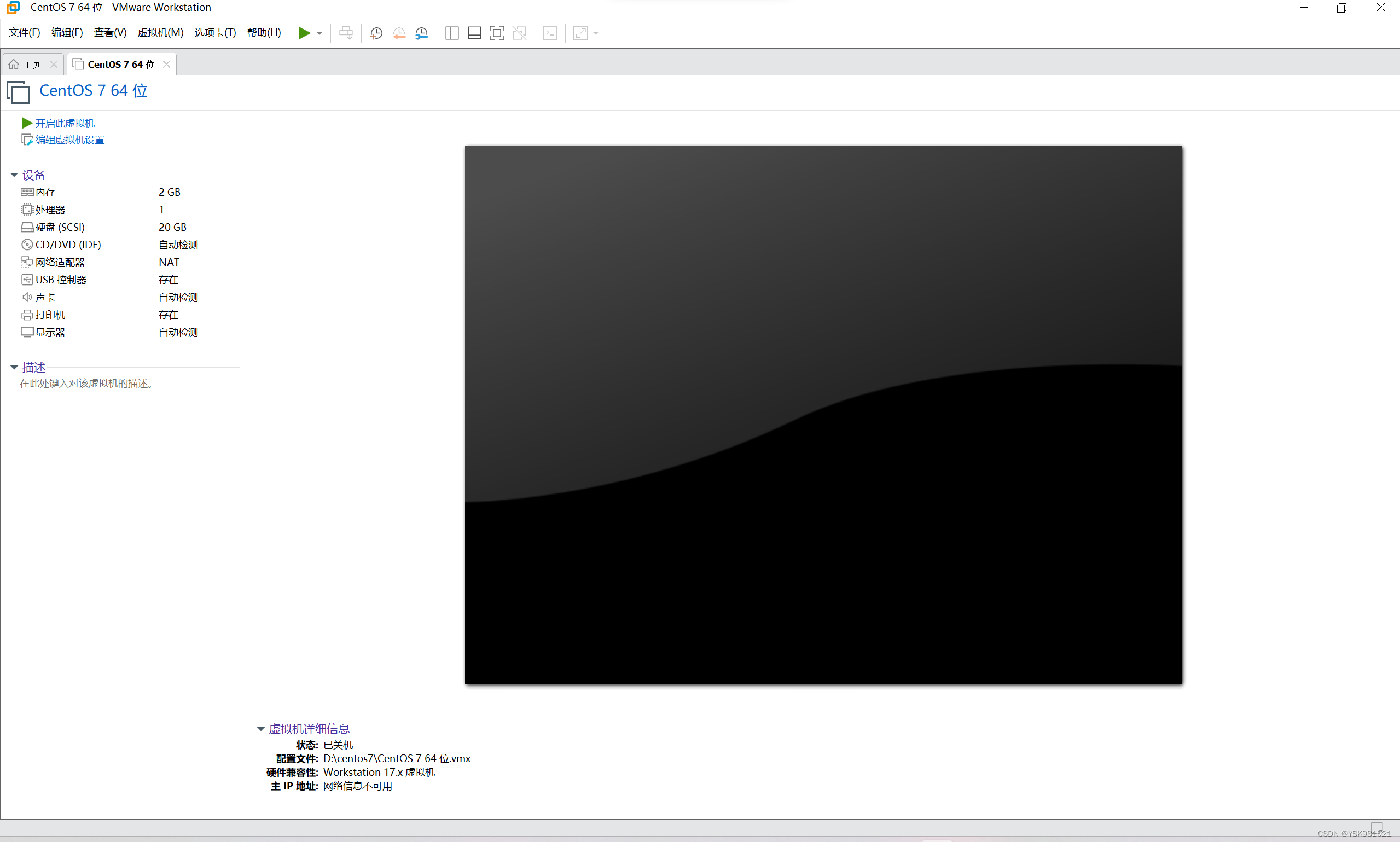
点击完成后下一步会出现这个界面点击开启此虚拟机





















 1682
1682











 被折叠的 条评论
为什么被折叠?
被折叠的 条评论
为什么被折叠?








